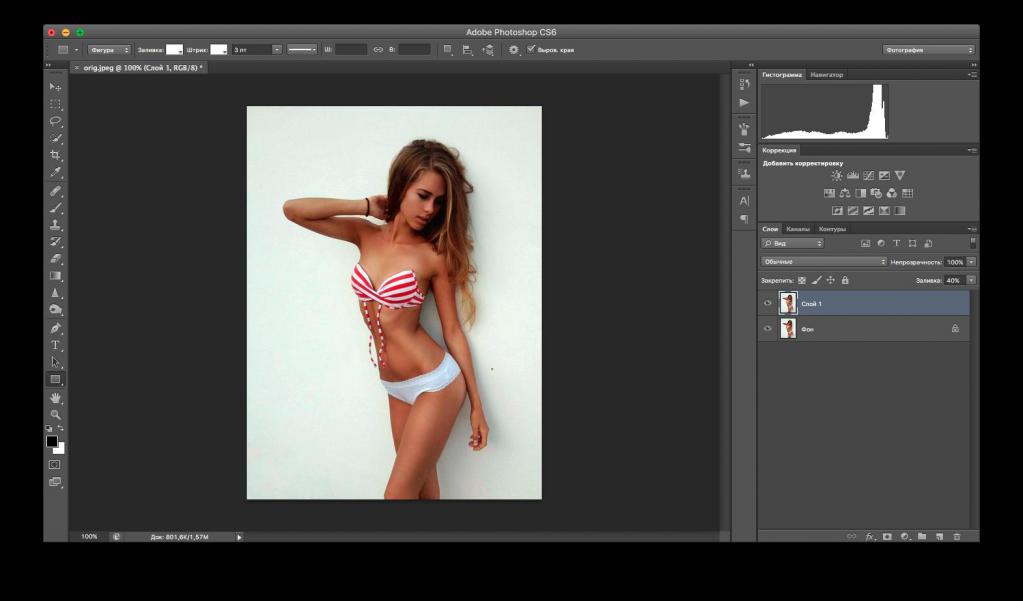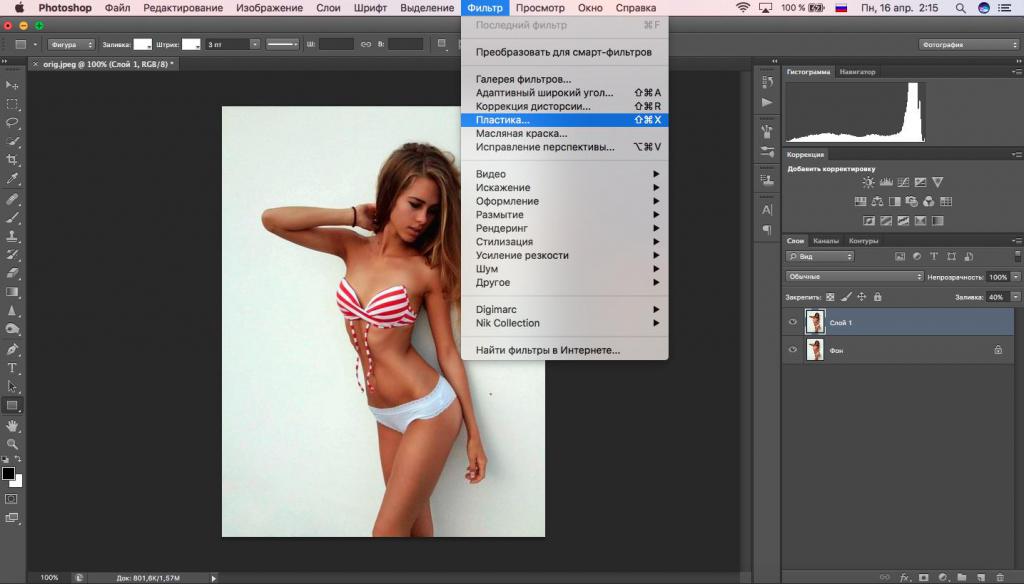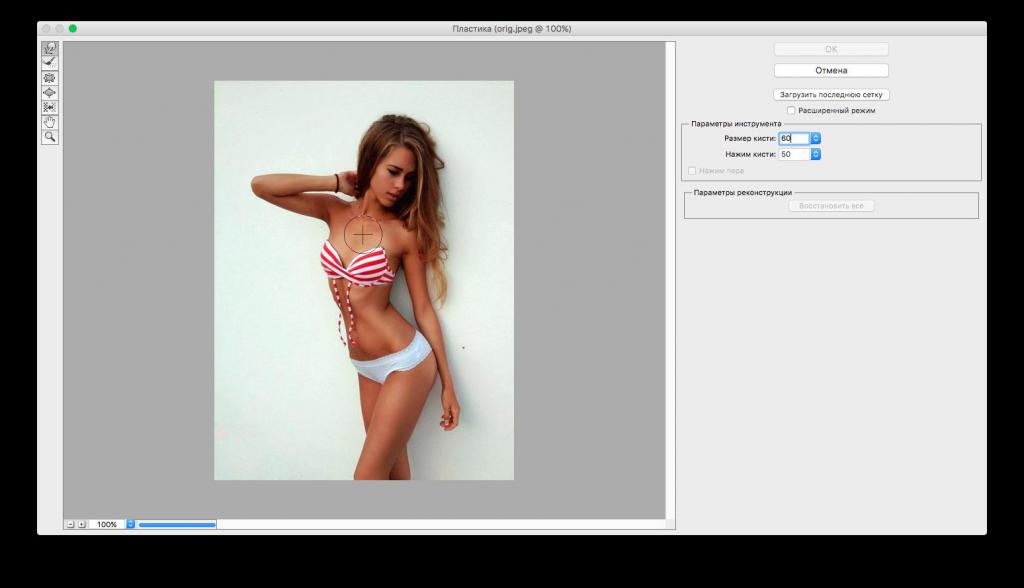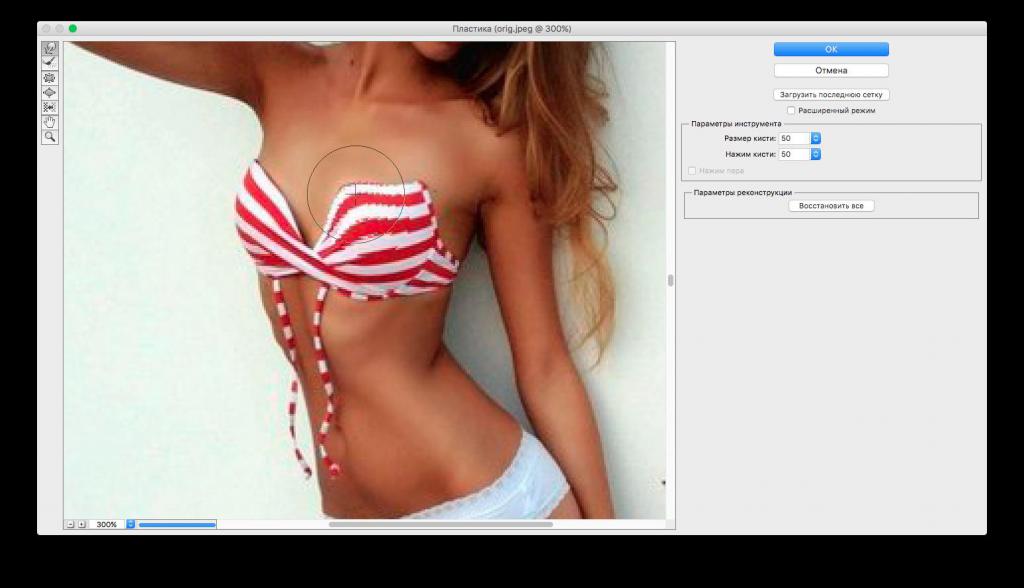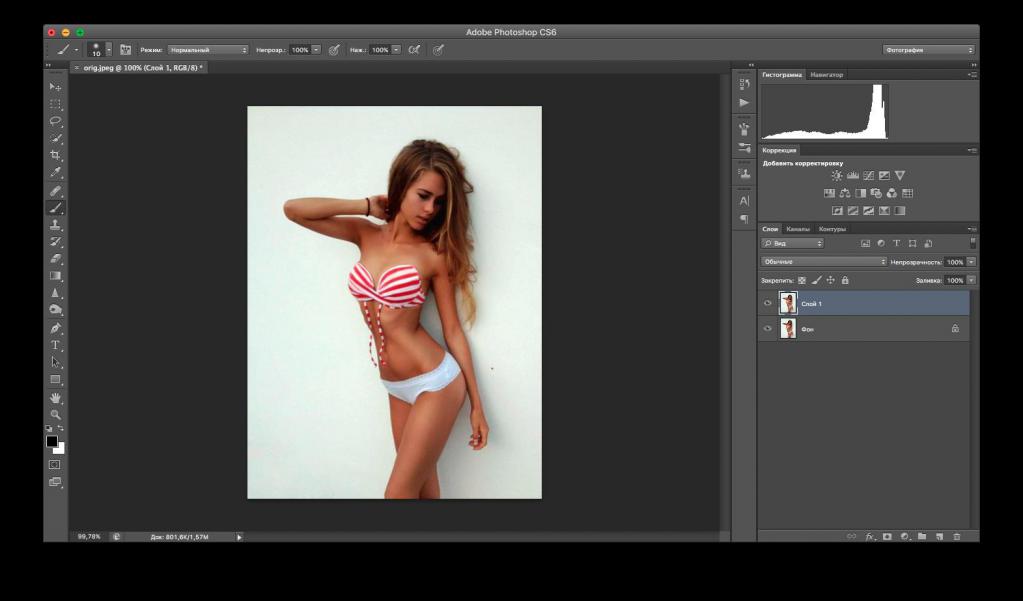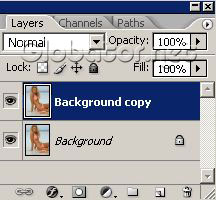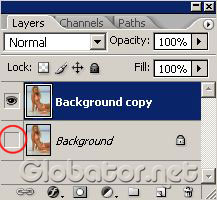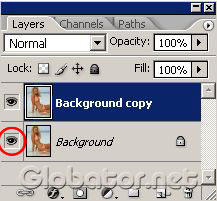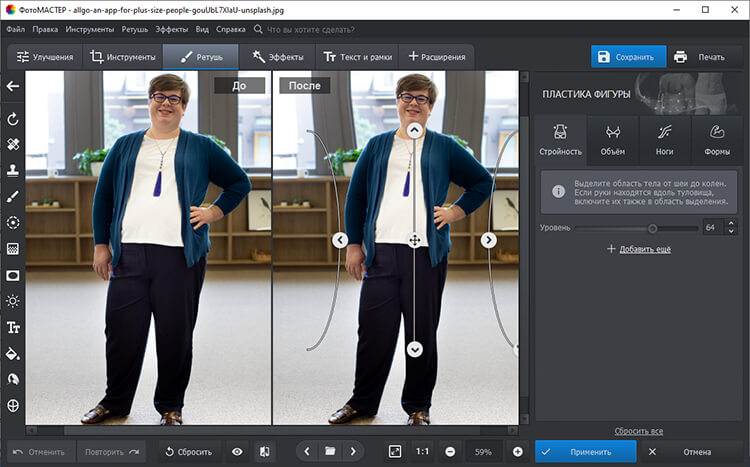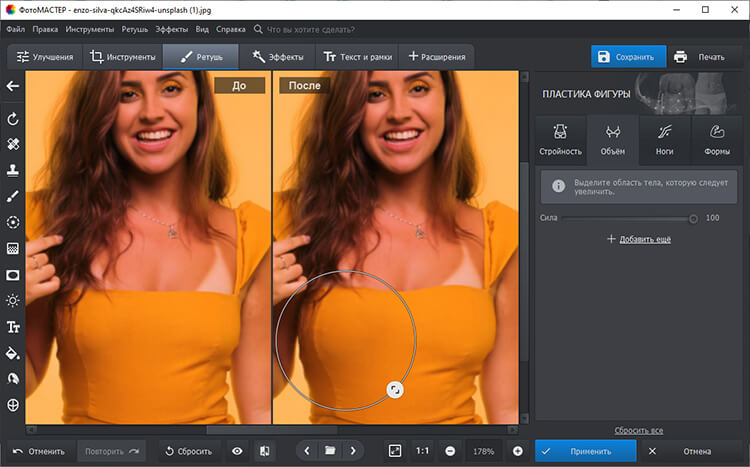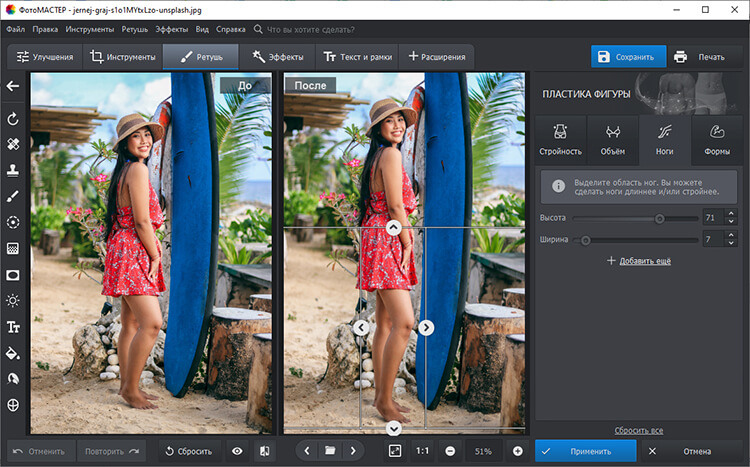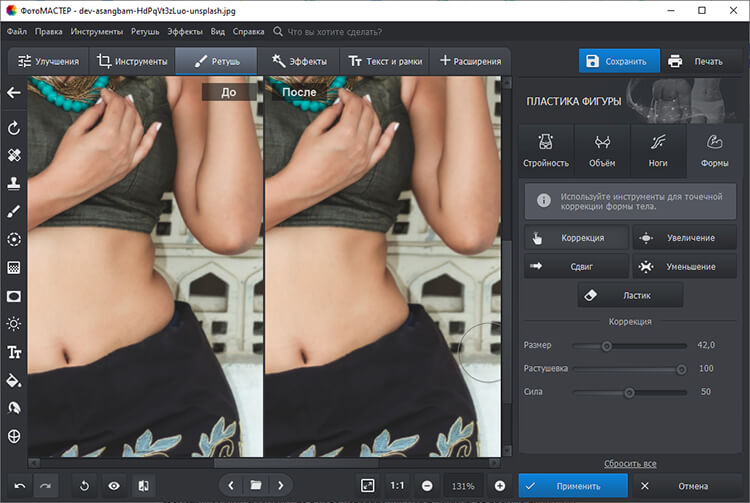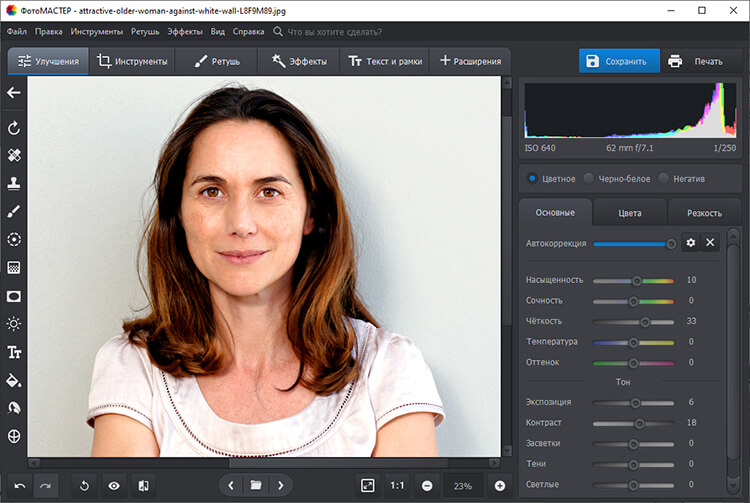Как сделать грудь фотошопе
Написал admin. Опубликовано в рубрике Графика
Здравствуйте, уважаемые читатели блога MyFirstComp.ru. Сегодняшняя статья будет интересна, в первую очередь, девушкам, желающим произвести впечатление на парней в интернете. Ведь имея большую грудь на аватарке, шанс познакомиться с молодым человеком увеличивается в разы. Главное же, это первое впечатление. А потом уже при встрече можно наврать, что у вас сейчас платье такое утягивающее или вы сделали операцию по уменьшению груди – мол титьки такие здоровые уже надоели и мешают ходить. К тому же, если у привлекательной особы не будет прыщей на лице, то она окажется вне конкуренции.
Конечно, есть множество способов, которые могут зрительно увеличить грудь. Это бюстгальтеры типа “пуш-ап”, вата, специальная одежда, правильная осанка и другие хитрости. Но все они довольно рискованные и могут не принести желаемого эффекта. Да и зачем все это, если есть отличная программа Adobe Photoshop. Благодаря ей можно сделать себе грудь любого размера подругам на зависть.
А теперь перейдем непосредственно к превращениям.
1. Запускаем фотошоп и открываем в нем свою фотографию (ну или не свою).
Сразу становится понятно, что фотографии требуется некоторая доработка.
2. Далее в верхнем меню нажимаем Фильтр/Пластика.
Откроется окно, в котором настраивается выбранный нами фильтр.
3. В левой части окна выбираем инструмент Вздутие – я думаю название легко будет запомнить.
4. Настройки инструмента выставляем в соответствии с размером фотографии и, соответственно, груди. У меня Размер кисти равен 150. На скриншоте видно, что данный параметр должен быть таким, чтобы получившийся круг был немного больше размера груди.
5. После этого, аккуратными нажатиями левой кнопки мыши в области круга, последовательно увеличиваем сначала одну грудь, а потом другую. Здесь самое главное – не перестараться. Смотрите, чтобы в процессе увеличения груди, не искривились руки, живот или купальник – потом это будет сложно исправить. Да и размер груди, который больше размера головы, может насторожить вашего потенциального молодого человека. В результате, у вас должно получиться что-то подобное:
6. Вполне возможно, что в процессе изменения объемов, ухудшилась резкость. Исправить ее можно в меню Фильтр/Усиление резкости. Там нужно будет немного поиграть с настройками. Мне вот, например, усиление резкости не понадобилось.
7. Ну и в конце сохраняем то, что получилось. Согласитесь, конечный результат смотрится выигрышней, нежели изначальный :). А о том, как убрать фон у фотографии, читаем здесь.
Подписывайся на канал MyFirstComp на YouTube!
Как увеличить грудь в «Фотошопе»: инструкция
Фигура каждого человека индивидуальна. Очень часто многих что-то не устраивает в себе. Если изменить свое тело в реальности можно только с помощью занятий спортом, то с фотографией дело обстоит гораздо проще. Человека на снимках можно «подправить» вручную, с помощью графического редактора Adobe Photoshop. Даже если речь идет о том, как увеличить грудь в «Фотошопе».
Инструмент «пластика»
Данный графический редактор имеет массу преимуществ. При должных умениях результаты работы в нем могут быть весьма впечатляющими. Любое живое существо или объект можно изменить до неузнаваемости. Ну и, конечно, с помощью него можно научиться тому, как увеличить грудь в «Фотошопе».
Само название «пластика» описывает собственные возможности данного комплектующего: с помощью воздействия на нужный фрагмент фотографии вы «вдавливаете» выбранный участок так, как вам необходимо. Инструмент очень интересный и действенный, но работать с ним достаточно непросто. При длительной практике, внимательности и осторожности освоить навык использования данного виртуального приспособления можно буквально за полчаса.
Увеличение бюста, начало
Прежде чем начать, выберите документ, с которым вы будете работать. Может быть такое, что с первого раза достичь желаемого не получится. Поэтому лучше начинать с самых простых работ, которые не требуют особого вмешательства.
Откройте фотку в программе Adobe Photoshop. Создайте новый слой при помощи сочетания клавиш Ctrl + J.
В верхней панели нажмите на пункт «фильтр» и далее «пластика». Перед вами появится панель серого цвета. На ней мы будем учиться, как увеличить в «Фотошопе» размер груди.
Выберите строку «размер кисти» и установите необходимый для работы с вашей картинкой. Также задайте интенсивность нажима кисти. Данные показатели зависят от того, какую зону вам предстоит изменить.
Использование «пластики»
После того как вы установили необходимые показатели для этого инструмента, приступайте к увеличению груди. Наведите указатель мыши на бюст и зажмите левую кнопку мыши. Далее начните тихонько оттягивать курсор в сторону. Вы можете увидеть, как выбранный для редактирования участок растягивается.
Вот и все. Именно эти нетрудные махинации помогут с вопросом, как увеличить грудь в «Фотошопе».
На заметку
Как уже говорилось в данной статье, инструмент «пластика» при небрежном использовании может испортить вашу иллюстрацию. Он может размыть некоторые места на фотографии, даже если вы не касались их указателем мыши. Но это не страшно.
С помощью умения, как увеличить грудь в «Фотошопе», вы сможете преображать любые другие части тела. Принцип работы ничем не отличается.
Кроме того, в совокупности с пластикой можно использовать маски слоев. Они помогут при необходимости убрать с документа не все, а лишь часть внесенных корректировок и смогут дополнить готовый результат вашей работы.
Не с каждой фотокарточкой получается добиться желаемого эффекта. Часто реалистично отредактировать нужные детали никак не выходит самостоятельно. Так происходит потому, что работа с некоторыми кадрами требует дополнительного мастерства. Это совершенно нормально, так как деятельность профессионального ретушера вполне можно сравнить с работой художника.
Как на фото увеличить грудь
Содержание статьи
Корректирование груди в Adobe Photoshop
Запустите Adobe Photoshop и откройте ваше исходное изображение, выбрав пункт «Открыть» в меню «Файл». Укажите месторасположение фотографии на жестком диске компьютера и выберите ее двойным щелчком. Также вы можете перетянуть картинку в рабочую область приложения, кликнув по ней левой кнопкой и удерживая ее нажатой.
Воспользуйтесь фильтром «Пластика», чтобы увеличивать грудь в программе Photoshop. Он доступен через меню «Фильтры» и представляет собой целую мини-программу, позволяющую модифицировать изображения подходящим образом: растягивать и деформировать те или иные элементы. Сначала попробуйте увеличить изображение при помощи инструмента «Лупа». Далее воспользуйтесь инструментом «Палец» и с помощью него увеличьте размер груди. Подведите «Палец» к границе груди и, нажимая левую кнопку мыши, сдвиньте аккуратно эту границу. Для правильного и достоверного проведения подобной операции предварительно ознакомьтесь с другими фотографиями женщин с пышной грудью, чтобы не допустить ошибок. Остановившись на устраивающем вас результате, примите изменения, нажав кнопку «ОК».
Попробуйте сделать фотографию реалистичнее, немного высветлив некоторые участки груди и слегка затемнив ее контуры. Профессиональным фотографам и художникам известно, что чем светлее определенный участок на изображении, тем ближе он кажется и наоборот. Используйте этот принцип. Чтобы затемнить либо высветлить блики, примените одноименные инструменты: «Затемнитель» и «Осветлитель», расположенные на панели инструментов в программе Photoshop. Чтобы не допустить искажения тех мест на фотографии, которые должны оставаться неизменными, примените на них инструмент «Заморозить».
Дополнительные советы
Подкорректируйте общие пропорции фигуры. Например, вы можете убрать лишний жирок на животе, а также выступающие бока, уменьшить бедра, сделав аккуратную талию. Это еще больше визуально подчеркнет красоту вашей груди. Для этого аккуратно проведите инструментом «Деформация» по нужным местам на фотографии, создавая более грациозную и стройную фигуру.
Сохраните отредактированное изображение. Выберите пункт «Сохранить как» в меню «Файл». Убедитесь, что оригинальная версия фотографии расположена в отдельном месте, чтобы не потерять ее и не заменить случайно на отредактированную.
Улучшаем форму груди
Уберем указанный значок глаза у основного слоя, чтобы сделать его невидимым:
Теперь перейдем в
Filter-Liquify (Фильтр-Пластика)
или просто нажмите Shift+Ctrl+X.
В меню этого фильтра найдите инструмент
Freeze Mask tool:
Этот инструмент «замораживает» участки изображения. Закрасим украшения, чтобы они не искажались при увеличении груди. Для изменения размера инструмента пользуйтесь клавишами [ (для уменьшения размера кисти) и ] (для увеличения размера) на клавиатуре.
Теперь выберем инструмент Bloat tool:
Выберите размер, немного превышающий размер груди, и начинайте увеличивать:
Пропорционально увеличьте и другую грудь.
Жмем OK и выходим из фильтра Liquify в основное меню Фотошопа :
В окне слоев ставим значок глаза у основного слоя- делаем его видимым:
Если у Вас есть вопросы, можете задать их на нашем форуме.
Буду благодарен, если поделитесь ссылкой на эту страницу в одном из сервисов:
Популярные уроки по анимации









Популярные уроки по обработке фото









Популярные уроки по спецэффектам









Популярные кисти Photoshop
Редактор фигуры на фото: стройное тело за пару кликов!
Хотите, чтобы фигура на фото смотрелась безупречно? Исправьте волнующие вас несовершенства с помощью программы ФотоМАСТЕР. Всего за пару минут вы сможете в редакторе фотографий подчеркнуть талию, сделать ноги длиннее или добавить мышцам рельефа. Читайте, как создать идеальный снимок!
Как можно улучшить фигуру в программе
Редактор фигуры на фото позволяет внести изменения различными способами. Здесь можно выполнить как общее улучшение, например сделать человека стройнее, так и воспользоваться инструментами для гибкой точечной коррекции, чтобы устранить небольшие изъяны фигуры. Вам будут доступны опции:
У вас будет полный контроль над процессом. Благодаря разнообразию функций фоторедактора, вы сможете изменить тело как нужно и довести снимок до совершенства.

Познакомьтесь с каждой возможностью подробно:
Стройность
Если вы хотите сделать силуэт более тонким и лёгким, воспользуйтесь данной опцией. Она реализована очень удобно. С одной стороны, процесс выполняется автоматически, то есть уменьшение будет выполняться равномерно и не придётся вручную корректировать контуры. С другой стороны, вы полностью контролируете процесс, устанавливая границы и центр инструмента, выставляя степень исправлений. Приложение для коррекции фигуры на фото также работает с руками, если они плотно прилегают к бокам.
Для придания стройности вам потребуется выставить область от шеи до колен и указать края по ширине. Теперь просто повышайте уровень бегунком, пока результат вас не устроит.
Отметьте границы тела и сделайте его стройнее
Объём
Данный инструмент позволит сделать больше отдельные части тела. Например, наиболее популярное применение данной функции – увеличение груди. Достаточно выбрать нужную область, настроить её радиус и силу увеличения. Вы можете подобным образом увеличить несколько участков.
Легко увеличивайте грудь
Сделать ноги ощутимо длиннее и стройнее? Легко! В соответствующей вкладке программы есть хороший вариант на этот случай. Нужно просто выставить границы ног и отрегулировать их высоту и/или ширину. Пострайтесь работать аккуратно, чтобы ретушь тела выглядела максимально естественно.
Стройные и длинные ноги – легко
Формы
В данном разделе находятся инструменты для гибкой работы над силуэтом. Они имеют различный принцип действия под определенные задачи. Здесь вы найдёте:
Скорректируйте небольшие изъяны вручную
Если портрет был выполнен на фоне здания или объектов со строгой геометрией, то в ходе исправлений могут исказиться прямые линии. Вы можете вернуть им прежний вид с помощью опции «Сдвиг».
Экспериментируйте, пробуйте разные комбинации инструментов, и доводите фотографии до совершенства!
Пластика лица
В программе для коррекции фигуры на фото можно усовершенствовать не только туловище, но и черты лица. Например, уменьшить подбородок и нос, скорректировать брови, увеличить глаза и т.п. Программа сама распознаёт все части лица, поэтому вы сможете редактировать каждую отдельно. Здесь можно изменить:
Меняйте размеры и формы лица, чтобы портрет вас полностью устраивал!
Доводите лицо до совершенства
Другие возможности программы
В фоторедакторе коррекции фигуры ФотоМАСТЕРЕ вы можете значительно улучшить картинку. Повышайте качество изображения, убирайте дефекты, накладывайте фильтры, добавляйте текст и многое другое. Потратив буквально несколько минут на обработку, вы сможете превратить заурядный кадр в стильный профессиональный снимок.
Автоматически или вручную скорректируйте цвета, экспозицию, насыщенность, засветки, тени, резкость и т.п.
Убирайте геометрические искажения, шумы, обрезайте лишнее кадрированием, маскируйте дефекты штампом.
Стилизуйте снимок под любимый фильм или винтажное фото, тонируйте, добавляйте солнечные лучи.
Дополните фотографии надписями и красивым оформлением.
Легко улучшайте изображение
Каждый снимок достоин стать идеальным. С программой для обработки фото ФотоМАСТЕР вы легко исправите любые дефекты и добавите стройности. А благодаря простому понятному интерфейсу это сможет сделать каждый, даже начинающий! Попробуйте бесплатно скачать редактор тела на фото и улучшить свои снимки прямо сейчас!